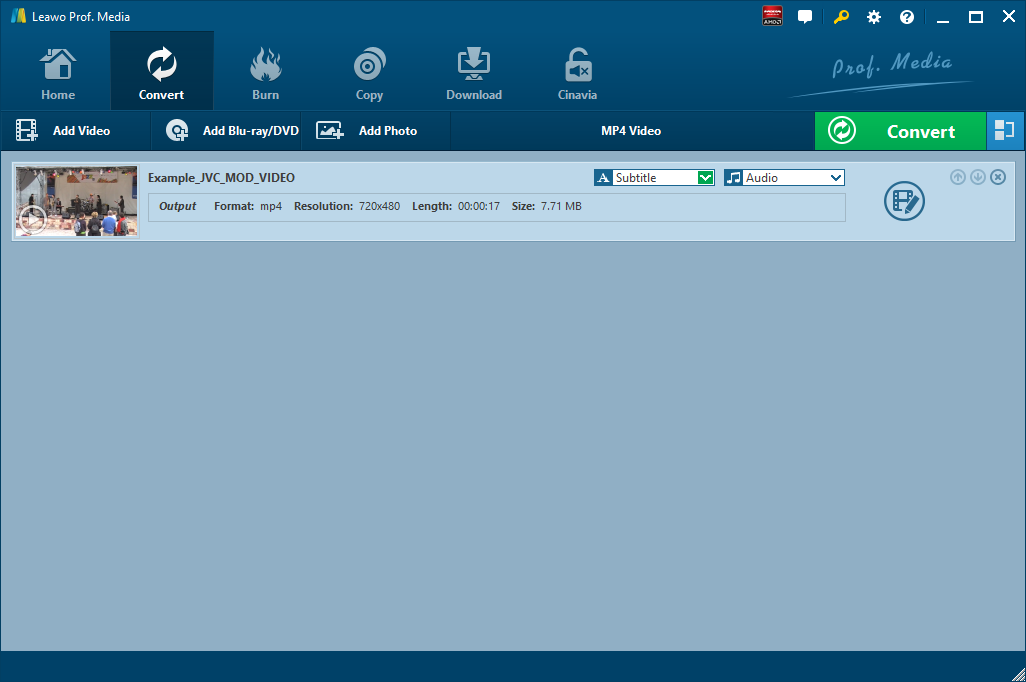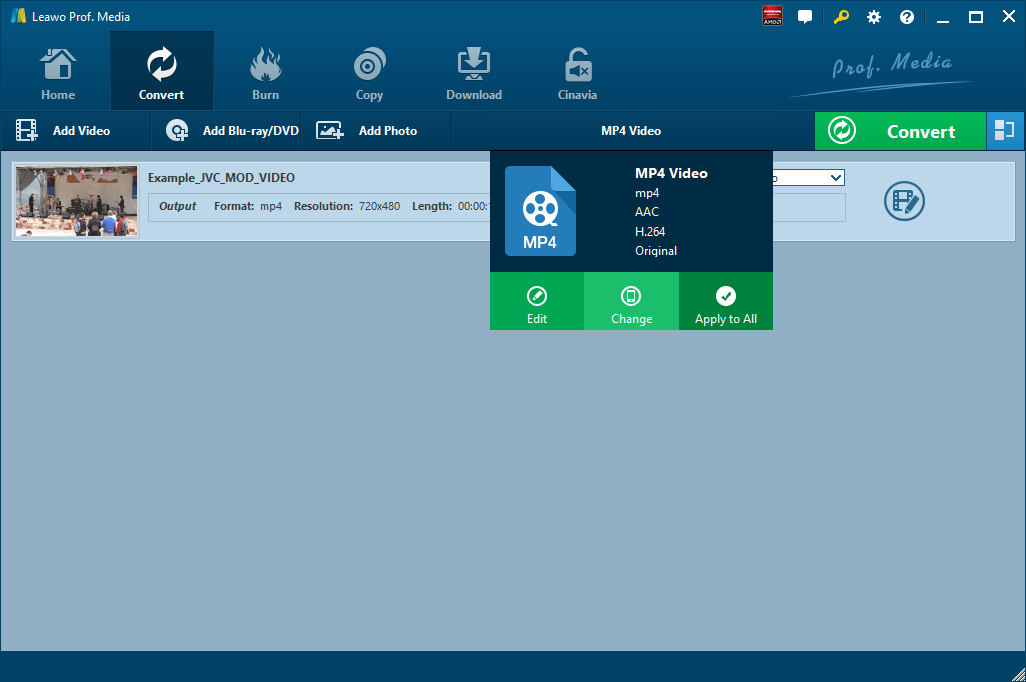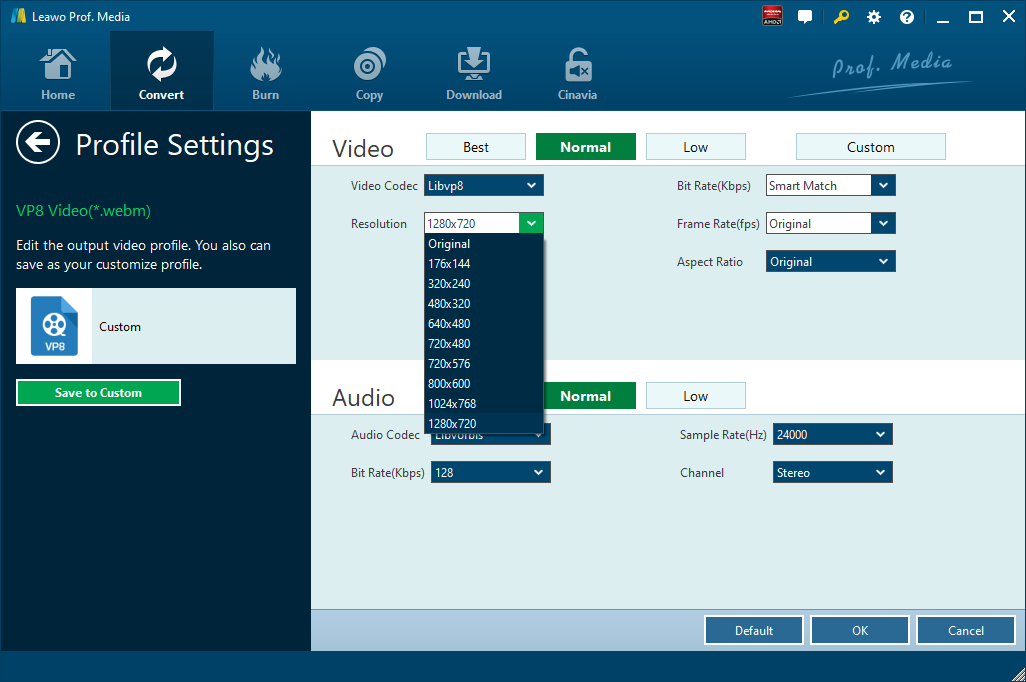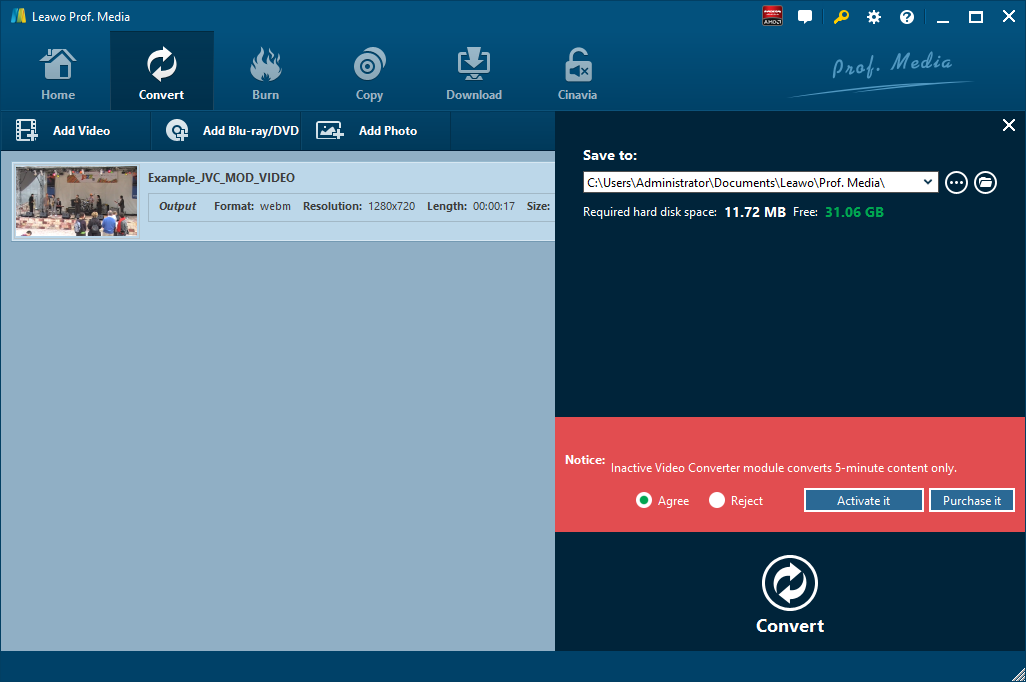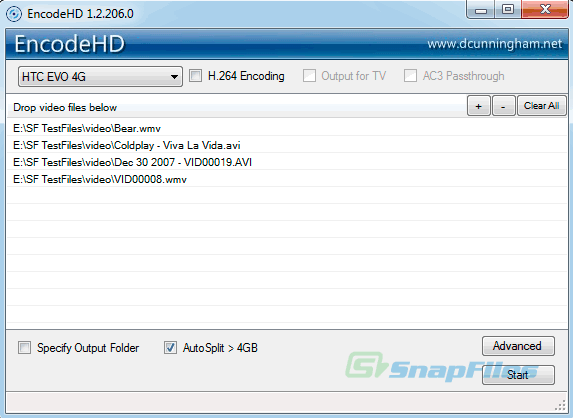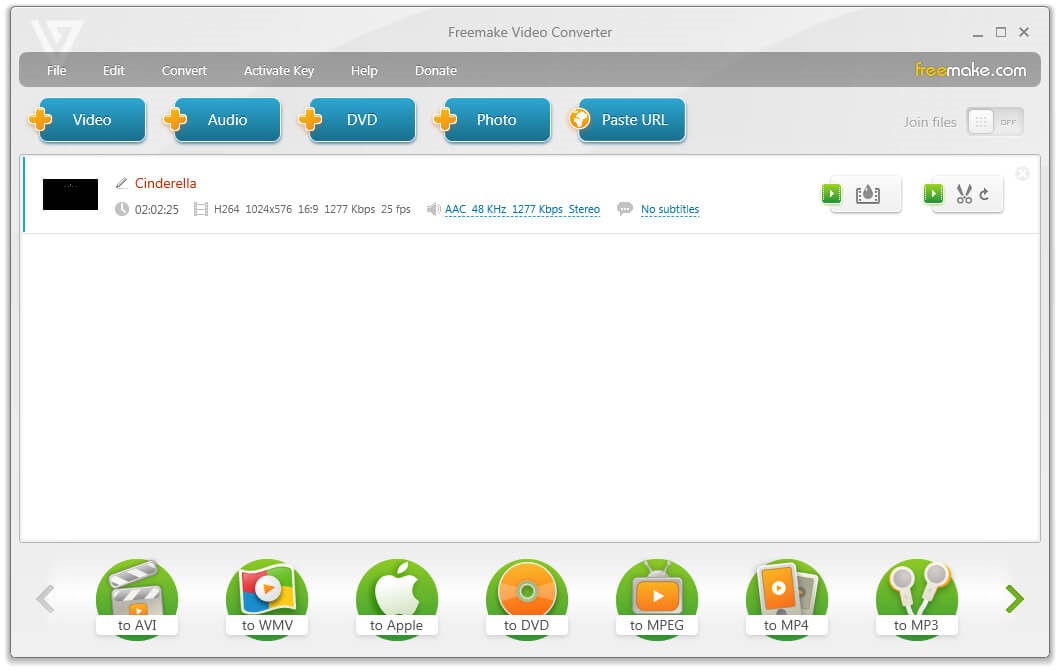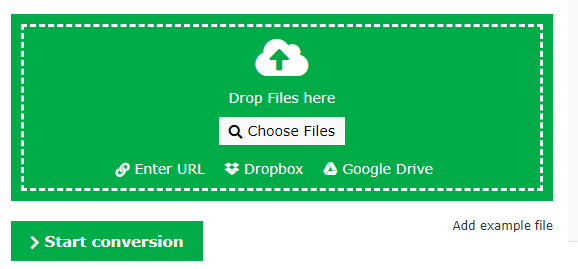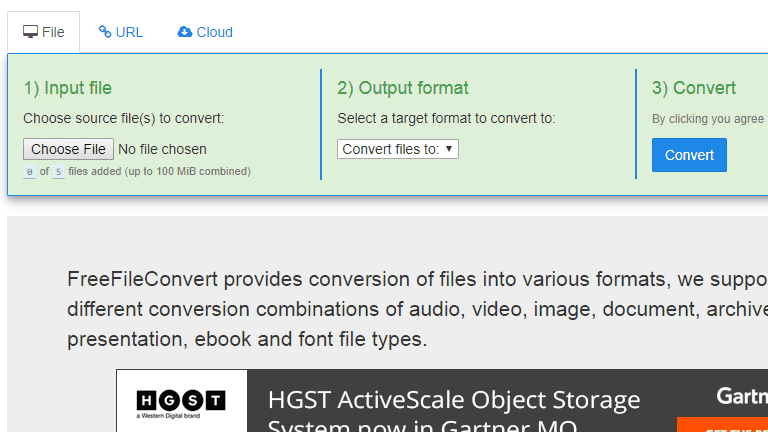En tant que fichier multimédia de haute qualité et libre de droits avec compression vidéo ouverte, WebM améliore l'expérience de diffusion des utilisateurs en ligne. Utilisant le tag vidéo HTML5, WebM est considéré comme une vidéo HTML5. En fait, WebM a été développé pour remplacer l'utilisation généralisée de la vidéo flash sur le Web. La montée en puissance des fichiers WebM submerge les fichiers flash à bien des égards, tels que la taille des fichiers de petite taille,la distribution facile sur Internet, etc. . Bien que les fichiers AVI soient le courant dominant de la publicité en ligne et de l'ouverture et de la fermeture de vidéos, ils sont désormais obsolètes. Si vous souhaitez publier votre vidéo sur le Web, il est préférable de convertir le format AVI au format WebM au lieu des fichiers au format Flash. Si vous souhaitez rendre vos vidéos publiques sur Internet, il est préférable de convertir les fichiers AVI au format WebM au lieu des fichiers au format Flash. Ici, je vais vous montrer comment utiliser le convertisseur AVI en WebM pour convertir AVI en WebM. Vous pouvez vérifier comment lire les fichiers AVI sur Xbox.
Partie 1 : Convertir AVI en WebM avec le Convertisseur de Vidéo de Leawo
De manière générale, il existe deux types de convertisseurs vidéo pour convertir AVI en WebM. L'un est un convertisseur de bureau et l'autre est un convertisseur en ligne. Le Convertisseur de Vidéo de Leawo est un programme de conversion vidéo de bureau professionnel qui vous permet de convertir des fichiers vidéo et audio entre plus de 180 formats. Bien sûr, nous pouvons l'utiliser pour convertir AVI en WebM. Plus précisément, les formats pris en charge par le Convertisseur de Vidéo de Leawo incluent Vidéo commune (MP4, H.265 MP4, MKV, H.265 MKV, MOV, etc.), Audio commun (AAC, AC3, WAV, MP3, WMA, FLAC , etc.), Vidéo HD (HD MP4, HD AVI, HD TS, HD VOB, etc.) et Vidéo 4K (4K MP4 et 4K MKV). Ce convertisseur professionnel AVI vers WebM est équipé d'un éditeur vidéo interne, permettant aux utilisateurs de rogner la longueur de la vidéo, de recadrer la taille de la vidéo, d'ajouter un filigrane vidéo, d'ajuster l'effet vidéo, de créer une vidéo 3D et de supprimer le bruit vidéo, et en même temps, le lecteur vidéo vous permet de lire un fichier vidéo après l'importation du fichier. La vitesse de conversion d'un format à un autre avec le Convertisseur de Vidéo de Leawo est extrêmement rapide. Comme indiqué sur le site officiel, la vitesse a été multipliée par 6. Ce qui est plus surprenant, c'est que le Convertisseur de Vidéo de Leawo peut conserver 100% de la qualité d'origine du fichier source. Vous pouvez même ajouter des sous-titres externes et sélectionner des pistes audio à conserver dans le fichier vidéo de sortie.
Les utilisateurs de Mac peuvent demander de l'aide à partir de la version Mac du Convertisseur de Vidéo de Leawo. Téléchargez et installez la version correcte du Convertisseur de Vidéo de Leawo en fonction du système de votre ordinateur, et suivez le guide ci-dessous pour convertir AVI en WebM avec le Convertisseur de Vidéo de Leawo. Ici, nous prenons la version Windows du Convertisseur de Vidéo de Leawo comme exemple.
Étape 1. Importer la vidéo AVI source
Activez le programme après l'installation, cliquez sur « Convertisseur de Vidéo » sur l'interface principale ou cliquez sur l'onglet « Convertir » dans la barre de menu en haut à gauche pour entrer dans l'interface du Convertisseur de Vidéo de Leawo, où vous devez cliquer sur « Ajouter une vidéo » pour choisir et ajouter votre fichier vidéo AVI source. Ou, vous pouvez directement faire glisser et déposer le fichier vidéo AVI source dans le programme. Après avoir importé le fichier vidéo, vous pouvez librement sélectionner la piste audio et ajouter des sous-titres externes à la vidéo de sortie.
Étape 2. Définir le format vidéo de sortie
Une fois le fichier vidéo AVI source importé, pour le convertir en WebM, vous devez définir WebM comme format de sortie vidéo. Cliquez sur la liste déroulante portant le nom par défaut « Vidéo MP4 » à côté du bouton « Ajouter une photo ». Dans la liste déroulante, sélectionnez l'option « Modifier ». Étant donné que VP8 est un codec avec un conteneur WebM, vous pouvez choisir « VP8 » comme format de sortie vidéo. Ensuite, dans la fenêtre contextuelle du fichier de configuration, sélectionnez « VP8 » comme format de sortie dans la colonne « Format » . Veuillez noter qu'une fois le format de sortie modifié, le nom de la liste déroulante changera également.
Étape 3. Éditer les paramètres vidéo et audio
Une fois le format vidéo de sortie défini, vous reviendrez à l'interface principale, où vous devez cliquer sur le bouton « Éditer » dans la liste déroulante des paramètres de profil pour éditer les paramètres vidéo et audio, notamment le codec vidéo, le rapport hauteur/largeur, la fréquence d'images, la résolution, le codec audio, le débit binaire, le canal, le taux d'échantillonnage, etc. Après l'édition, cliquez sur « OK » pour revenir à l'interface principale.
Étape 4. Commencer à convertir AVI en WebM
Cliquez sur le gros bouton vert « Convertir » dans la barre de sous-menu à côté de la liste déroulante des paramètres de format. Ensuite, dans la barre latérale contextuelle, définissez le répertoire de sortie. Après avoir défini le répertoire de sortie, cliquez sur le bouton « Convertir » juste en dessous. Le Convertisseur de Vidéo de Leawo commencerait à convertir AVI en WebM.
Remarque : Le Convertisseur de Vidéo de Leawo est équipé d'un éditeur vidéo interne, qui permet aux utilisateurs de couper la longueur de la vidéo, d'ajouter un filigrane vidéo, de recadrer la taille de la vidéo, d'ajuster l'effet vidéo, de convertir une vidéo 2D en vidéo 3D et de supprimer le bruit de fond de la vidéo.
Partie 2 : Convertir AVI en WebM avec EncodeHD
En tant que convertisseur vidéo simple et alimenté par une interface facile à utiliser, EncodeHD vous permet de cconvertir facilement des vidéos lors de vos déplacements. EncodeHD est une application pour ré-encoder tous les types de fichiers vidéo à utiliser sur votre lecteur multimédia domestique ou votre appareil mobile. Il vise à fournir une interface simple et à vous offrir la meilleure vitesse possible sans compromettre la qualité. EncodeHD prend en charge les appareils comme Apple TV, plusieurs versions de BlackBerry, iPhone, iPod, Playstation 3, PSP, etc. L'inconvénient est que le programme ne contient aucune option pour ajuster le processus de conversion, ce qui signifie que vous ne pouvez pas vraiment contrôler la qualité audio ou vidéo. Consultez le guide ci-dessous pour utiliser EncodeHD pour convertir une vidéo AVI en WebM.
Étape 1. Ajouter une vidéo AVI source
Sur l'interface principale d'EncodeHD, cliquez sur le bouton « + » pour ajouter la vidéo AVI source. Plusieurs fichiers vidéo sont pris en charge pour la conversion par lots.
Étape 2. Choisir WebM comme format de sortie vidéo
Dans la liste des formats de sortie, choisissez et définissez WebM comme format de sortie vidéo afin de convertir AVI en WebM. Si nécessaire, vous pouvez cliquer sur le bouton « Avancé » pour éditer les paramètres de sortie vidéo.
Étape 3. Commencer à convertir la vidéo AVI en WebM
Cliquez sur le bouton « Démarrer » en bas pour démarrer le processus de conversion d'AVI en WebM.
Partie 3 : Convertir AVI en WebM avec le Convertisseur de Vidéo Freemake
Troisièmement, vous pouvez utiliser Freemake pour convertir une vidéo AVI en WebM gratuitement et en haute qualité. Les étapes détaillées de la conversion d'une vidéo AVI en WebM sont presque les mêmes que celles du Convertisseur de Vidéo de Leawo. Importez la vidéo AVI dans Freemake, sélectionnez WebM comme sortie vidéo, puis commencez à convertir la vidéo AVI en WebM. Pour connaître les étapes détaillées, veuillez consulter les instructions ci-dessous.
Étape 1. Importer une vidéo AVI dans Freemake
Téléchargez et installez Freemake sur votre ordinateur, lancez Freemake et cliquez sur le bouton « +Vidéo » pour choisir et importer le fichier vidéo AVI source. En outre, il est possible de faire glisser et de déposer des clips multimédias dans le logiciel gratuit.
Étape 2. Choisir le format vidéo de sortie WebM
Appuyez sur le bouton « vers WebM » dans la barre des formats inférieure de l'application de conversion gratuite pour faire apparaître une petite fenêtre.
Étape 3. Convertir la vidéo AVI en WebM
Cliquez sur le bouton « Convertir » dans la fenêtre contextuelle pour lancer la conversion de la vidéo AVI en WebM. Le processus de conversion peut prendre un certain temps en fonction de la taille et de la longueur de votre fichier d'origine.
Partie 4 : Convertir AVI en WebM avec Online-Convert
Online-Convert est un convertisseur de fichiers en ligne gratuit qui vous permet de convertir facilement et rapidement des médias d'un format à un autre. Ce convertisseur vidéo en ligne prend en charge de nombreux formats source différents. Consultez le guide ci-dessous pour utiliser Online-Convert pour convertir AVI en WebM en ligne.
Étape 1. Choisir le format de sortie
Allez sur le site officiel d'Online-Convert et allez dans l'onglet Convertisseur de vidéo. Pour convertir en WebM, vous pouvez choisir « Convertir en WebM » dans la liste déroulante, puis cliquer sur « Démarrer ».
Étape 2. Importer le fichier AVI source
Cliquez sur « Choisir les fichiers » pour choisir et ajouter un fichier AVI. Une fois le fichier AVI importé, vous pouvez également effectuer des réglages facultatifs.
Étape 3. Commencer à convertir AVI en WebM en ligne
Cliquez sur « Démarrer la conversion » pour lancer la conversion d'AVI en WebM. Après un certain temps, vous pouvez obtenir un fichier vidéo converti au format WebM.e
Partie 5 : Convertir AVI en WebM avec FreeFileConvert
Outre Online-Convert, vous pouvez essayer FreeFileConvert, un convertisseur de vidéo en ligne gratuit. FreeFileConvert prend en charge 8372 combinaisons de conversion différentes, y compris les types de fichiers audio, vidéo, image, document, archive, présentation, livre électronique et police. Cependant, il ne prend pas en charge un fichier de plus de 300 Mo. Le processus d'utilisation de FreeFileConvert pour convertir AVI en WebM est presque le même que celui d'utilisation de Online-Convert. Maintenant, commençons à utiliser FreeFileConvert pour convertir AVI en WebM.
Étape 1. Importer un fichier AVI
Cliquez sur « Choisir un fichier » pour choisir et importer un fichier AVI depuis votre ordinateur.
Étape 2. Définir WebM comme format de sortie vidéo
Étape 3. Commencer à convertir AVI en WebM
Une fois le fichier AVI importé, choisissez « Convertir les fichiers en », puis choisissez « WebM » comme format de sortie.
Étape 3. Commencer à convertir AVI en WebM
Après avoir sélectionné le format de sortie, cliquez sur le bouton bleu « Convertir » pour convertir AVI en WebM.